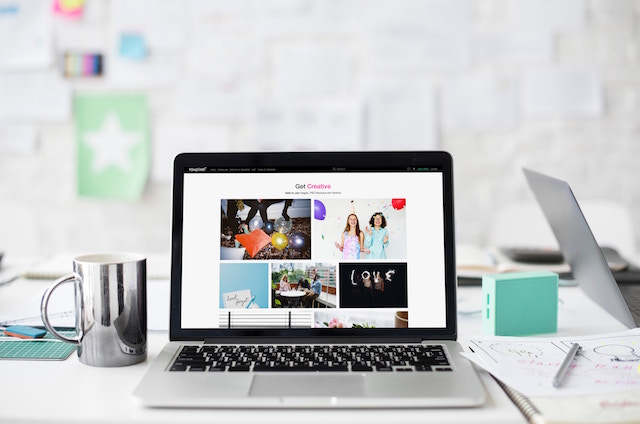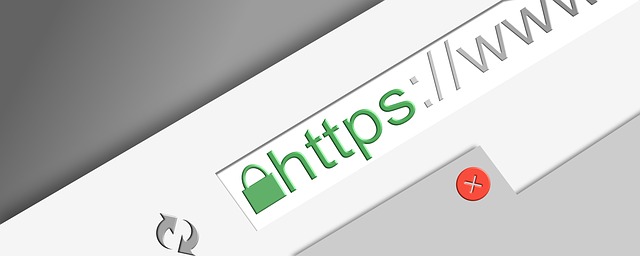WordPressの初期設定|インストール後に必ずしておきたい4つのこと

WordPressをサイトにインストールした後、記事を投稿していく前に、いくつか初期設定をしておきましょう。
といっても、特に難しい内容はありませんので、ご安心を。
スポンサーリンク
とりあえず、Wordpressのインストール後に、必ずしておきたい初期設定は次の4つです。
①コメント欄の受付設定
②PING送信先を設定する
③パーマリンクの設定
④キャッチフレーズの変更
それぞれの初期設定方法について、簡単に手順をまとめておきました。
コメント欄の受付設定
WordPressのデフォルトの状態では、「記事へのコメント機能」がついています。
ですが、スパムコメントも多く、コメントを受付不可にしてコメント欄を閉じるケースも結構多いです。
特別な事情がない限り、基本的には、スパムコメントを防ぐために、コメント欄を受付不可にしておくことをオススメします。
サイトへの訪問ユーザーが記事に対してコメントを残すことで、サイトオーナーであるあなたと訪問ユーザーとがサイトを通してつながり、コミュニケーションをとることができる、という利点もあります。
ユーザーが記事にコメントを残すことで、その記事が盛り上がり、結果として人気のサイトに育っていく、というアプローチも存在します。
このように、コメント欄を解放してコメントを受付たい、という人は、承認制などにしてスパム対策をするとよいでしょう。
コメント拒否の設定方法
WordPressの管理画面から、「設定 → ディスカッション」をクリックします。
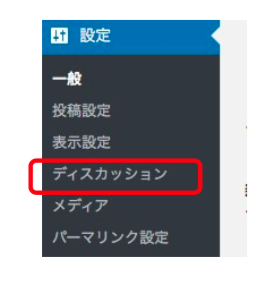
投稿のデフォルト設定の「新しい投稿へのコメントを許可する」からチェックを外します。
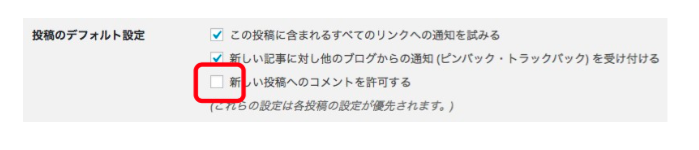
チェックを外したら、一番下にある「変更を保存」をクリックします。
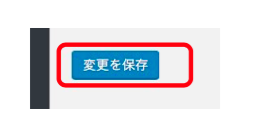
以上で、コメント欄の受付設定は完了です。
PING送信先の設定について
WordPressでは、PING送信先を簡単に設定することができます。
PING送信とは、サイトやブログなどで記事を投稿、更新したときに、更新情報を集めているサーバーへ通知して、インデックスされるスピードを早める仕組みのことです。
つまり「新しく記事を投稿しました」と早く伝える、というイメージですね。
ただ、ある程度サイトが育ってくれば、PING送信をしなくてもインデックスされるので特に関係ない、という意見もあるくらいなので、PING送信はするかしないかでいうならしたほうがいい、という程度に考えてもらえれば良いかと思います。
PING送信先の設定方法
まず、以下の、PING送信先リストのURLをコピーします。
http://blog.goo.ne.jp/XMLRPC
http://blogsearch.google.co.jp/ping/RPC2
http://blogsearch.google.com/ping/RPC2
http://ping.feedburner.com/
http://pingoo.jp/ping/
http://rpc.reader.livedoor.com/ping
http://ping.bloggers.jp/rpc/
http://www.blogpeople.net/servlet/weblogUpdates
http://rpc.pingomatic.com/
WordPressの管理画面から「設定 → 投稿設定」をクリック
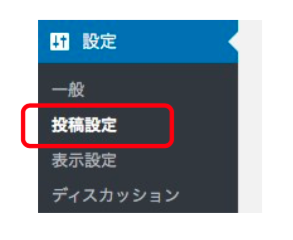
更新情報サービスの欄に、先ほどコピーしたPING送信先を貼り付け、「変更を保存」をクリックします。
貼り付けた後に、1行ずつ改行されているか確認しておいてください。
一見、欄が3行しかないように見えますが、下に行が続いています。
スポンサーリンク
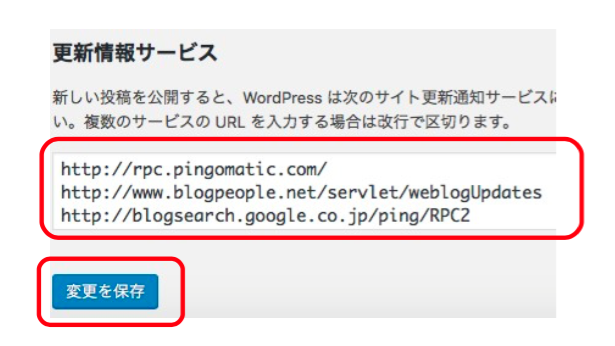
以上で、PING送信先の設定は完了です。
パーマリンクの設定
パーマリンクとは、Wordpressのカテゴリや記事のURLのことです。
https://***.com/?p=123
この「.com」の後ろのことです。
パーマリンク設定は、記事を数多く投稿したあとでURLを変更すると、それまでのページが表示されない等のエラーの原因になることがあるので、Wordpressインストール後の初期設定の段階で設定しておきましょう。
「パーマリンクは最初に一度設定したら、あとで変更できない」と思っておいてください。
実際には、パーマリンクの変更は可能ですが、かなりのデメリットになるし、面倒です。
WordPressのデフォルトのパーマリンクは、先ほどのように意味のない数字と記号の組み合わせになっています。
https://***.com/?p=123
この、?p= のURLは、検索エンジンにインデックスされにくい、と言われているので、パーマリンク設定でURLを変えておきましょう。
パーマリンクはたくさんの設定パターンがありますが、このマニュアルでは初心者向けのオススメ設定を説明します。
経験者の人やある程度の知識がある人は、ご自身の好きなように設定してください。
パーマリンクの設定方法
WordPressの管理画面の「投稿 → パーマリンク設定」をクリック
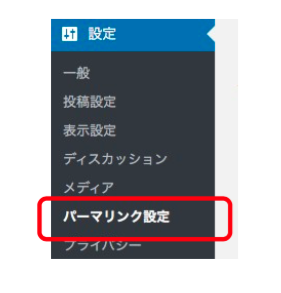
一番下の「カスタム構造」にチェックを入れ、入力欄に/%post_id%/と入力します。
/%post_id%/の後ろに空白スペースを入力して保存してしまうと、記事が見れなくなるので気をつけてください。

入力できたら、「変更を保存」をクリックします。
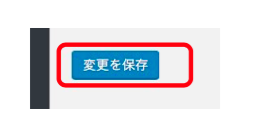
以上で、パーマリンク設定は完了です。
一般設定「キャッチフレーズ」の設定
WordPressの管理画面で、「設定 → 一般」をクリックします。
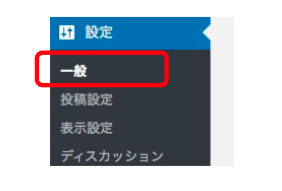
一般設定の「キャッチフレーズ」の欄を変更します。
デフォルトでは「Just another WordPress site」となっているので、サイトのキャッチフレーズを入れておきましょう。

ただ、「どんなキャッチフレーズにしようか・・・」と悩む必要はありませんし、そこまでこだわる部分でもありません。
実は、デフォルトの「Just another・・・」のままでも特に影響がないので、私のサイトでもデフォルトのままで運営しているサイトもあります。
「一応変えておこうかなー」というくらいの気楽な感じで大丈夫です。
さいごに
アフィリエイトサイト&ブログを作るのに、Wordpressは最適と言っても言い過ぎではないと思います。
WordPressを使えば、HTMLやPHPなどの専門知識がなくても、しっかりとしたサイトを簡単に構築することができます。
一昔前までの、ホームページ制作会社が作るサイトの比じゃないくらい、高性能で使いやすいです。
本当、世の中便利になったなー、と思いますね。笑
スポンサーリンク